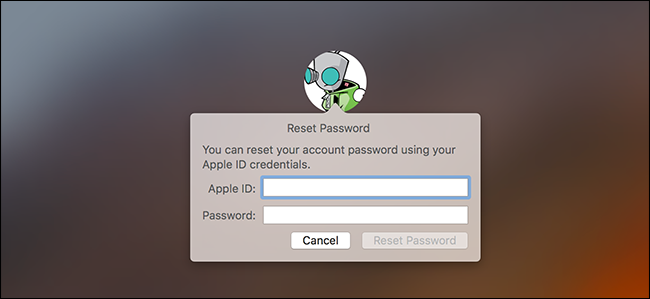
Mac’inizin şifresini hatırlayamıyor musunuz? Endişelenme. Varsayılan ayarlarla Mac'inize giriş yapmayı deneyebilirsiniz. Yeterli zaman başarısız olursa, şifrenizi Apple Kimliğinizle sıfırlayabilirsiniz. Ama bu her zaman işe yaramayacak.
İLGİLİ: Mac’inizin Sistem Sürücüsünü, Çıkarılabilir Aygıtları ve Bireysel Dosyaları Nasıl Şifreleyebilirsiniz
FileVault disk şifrelemesini etkinleştirmediyseniz,erişebileceğiniz kolay bir parola sıfırlama aracı var. FileVault'u etkinleştirdiyseniz, iki potansiyel seçeneğiniz vardır: Apple ID'niz varsa çalışabilir veya şifreleme işlemine başladıktan sonra gösterdiğiniz şifreyi kullanabilirsiniz. Bunların hiçbiri işe yaramazsa, dosyalar silinir ve yalnızca macOS'u yeniden yüklemeniz gerekir.
İlk Önce Önce: Başka Bir Kullanıcı Olarak Giriş Yapmayı Deneyin
Hesabınızda birden fazla kullanıcı hesabınız varsa,Mac, farklı bir kullanıcı hesabıyla giriş yapmayı deneyin. Bu kullanıcı hesabına Mac'inizin şifresiyle şifresini çözmek için izin vermişseniz, oturum açıp masaüstüne erişebileceksiniz. Hesap bir yönetici hesabıysa, birincil hesabınızın şifresini değiştirebilirsiniz.
Sistem Tercihleri> Kullanıcılar ve Gruplar'a gidin, şifreyi değiştirmek istediğiniz hesabı tıklayın ve ardından “Şifreyi Sıfırla” düğmesini tıklayın.

Kullanabileceğiniz başka bir kullanıcı hesabınız yoksa, Mac'inize yeniden erişim için hangi yöntemleri seçtiğiniz, FileVault'un etkin olup olmamasına bağlı olarak değişir.
Yaparsan Ne Yapmalı Değil FileVault'u Etkinleştirin
FileVault etkin değilse, Apple ID'nizi veya macOS Kurtarma aracınızı kullanarak şifrenizi sıfırlayabilirsiniz.
Apple kimliğinizi kullanarak şifrenizi sıfırlayın
Bu numara yalnızca sizinle ilişki kurduysanız işe yarar.Apple kimliğine sahip bir Mac hesabı ve FileVault etkin değil. Bu varsayılan seçenektir. FileVault'u etkinleştirdiyseniz, bu makalenin sonraki bölümlerinde tartıştığımız diğer seçeneklerden birini denemeniz gerekir.
Eğer şifrenizi unuttuysanız, sadece deneyinoturum açma ekranında üç kez yanlış parolanın girilmesi. Üç yanlış cevaptan sonra “Parolanızı unuttuysanız, Apple kimliğinizi kullanarak sıfırlayabilirsiniz” mesajını görürsünüz.
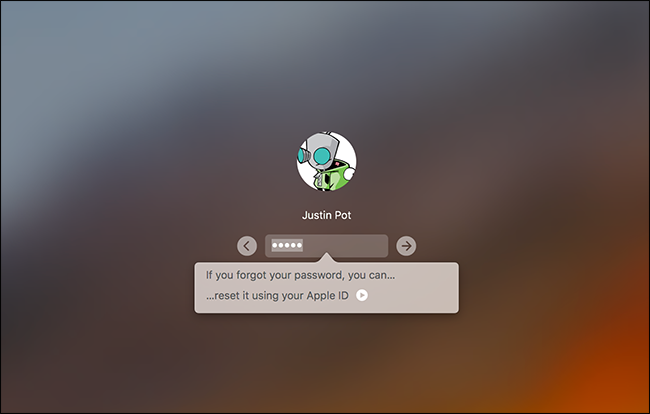
Parolanızı sıfırlamak için düğmeye tıklayın ve Apple ID detaylarınızı girin.
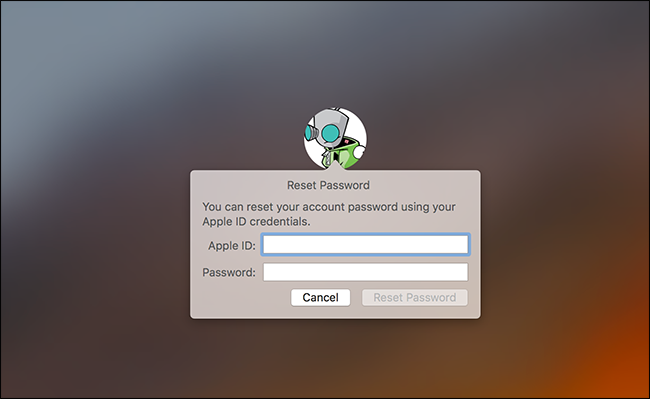
Yeni bir şifre oluşturun ve yeni bir ipucu sağlayın.

Bu kadar! Eski parolanızı kullanmaya devam ettiğinden, Anahtarlığınıza erişiminizi muhtemelen kaybedeceğinizi unutmayın.
MacOS Kurtarma İşleminden Parola Sıfırlama
FileVault şifrelemesini etkinleştirmediyseniz,Herhangi bir kullanıcı hesabının şifresini sıfırlamanın başka bir kolay yolu var. Mac'inizi yeniden başlatmanız ve önyükleme yaparken Command + R tuşlarına basmanız yeterli. Bu, Mac'inizi, macOS Recovery olarak da bilinen özel bir kurtarma moduna geçirir. MacOS Recovery'den gizli bir şifre sıfırlama aracına erişebilir ve Mac'teki herhangi bir kullanıcı hesabının şifresini değiştirmek için kullanabilirsiniz.
Aracı başlatmak için, menü çubuğunda Yardımcı Programlar> Terminal'i tıklatarak Terminal'i açın.

Terminal isteminde, yazın resetpasswordve sonra Enter tuşuna basın. Parola sıfırlama aracı, şifrelenmemiş herhangi bir hesabın parolasını değiştirmenize olanak sağlar.

O kadar kolay olmadı mı? Neredeyse çok kolay, bu yüzden henüz yapmadıysanız FileVault şifrelemesini etkinleştirmelisiniz.
İLGİLİ: Bilgisayarınızı BIOS veya UEFI Parolasıyla Nasıl Güvende Edebilirsiniz?
Not: Beklenmedik bir durumda, Mac'inizde bir UEFI ürün yazılımı şifresi etkinleştirmişseniz, bu şifreyi hatırlamadığınız sürece macOS Recovery uygulamasına erişemezsiniz. En azından teoride, bir Apple Mağazası'nı ziyaret etmeden UEFI ürün yazılımı şifresini kaldıramazsınız. Bu, hırsızların çaldıklarından sonra bir MacBook'un UEFI şifresini silmelerini önlemeye yardımcı olur.
Ne Yapmalıysan Ne Yapmalı? Yap FileVault'u Etkinleştirin
FileVault özelliğini etkinleştirdiyseniz, Apple ID'nizi veya FileVault kurtarma anahtarınızı kullanarak şifrenizi sıfırlamayı deneyebilirsiniz. Bunlar işe yaramazsa, macOS'u yeniden yüklemek zorunda kalabilirsiniz.
Apple ID veya Recovery Key Kullanarak Parolayı Sıfırla
FileVault disk şifrelemesi etkinse veBir Apple kimliğine bağlı olarak, bunların hepsi biraz farklı şekilde çalışır: şifreyi kaç kez yanlış yaparsanız kullanın, yukarıdaki gibi bir bilgi istemezsiniz.
Hesabınızla bir Apple kimliği kullanıyorsanız,Ancak, bir dakika sonra bir bilgi istemi göreceksiniz. Bu, ekranın altındaki metin olacaktır ve Mac'inizi kapatmak için güç düğmesini basılı tutmanızı söyleyecektir. Bunu yaptıktan sonra Mac'inizi tekrar açın; Mac'iniz doğrudan şifre kurtarma aracını açarak Kurtarma Moduna başlayacaktır.
Hesabınıza bağlı bir Apple Kimliğiniz varsa, sizden kimlik bilgileriniz istenir ve gerekirse bunları sıfırlayabilirsiniz.

Bağlı bir Apple kimliğiniz yoksaBu aracı kullanmak için Mac'inizi yeniden başlatmanız gerekmez. Bunun yerine, Kurtarma Anahtarınızı doğrudan giriş ekranının parola istemine girebilirsiniz. Parola dışında, Mac'inizde depolanan dosyaların şifresini çözebilecek ve bunlara erişebilmenizi sağlayacak tek şey budur.
Bu kurtarma anahtarına sahip olduğunuzu varsayarak, yazabilirsiniz.giriş ekranında şifre alanına kurtarma anahtarını girin. Bu, Mac'inizin deposunu çözer ve oturumunuzu kapatır. Oturum açtıktan sonra, şifreyi “Sistem Ayarları” penceresindeki normal “Kullanıcılar ve Gruplar” aracından değiştirebilirsiniz.
MacOS'u yeniden yükle
FileVault şifrelemesi ayarladıysanız veHesabınıza erişemezsiniz - örneğin, kurtarma anahtarını yerel olarak saklamayı seçtiyseniz ve yanlış yerleştirdiyseniz - artık Mac'inizdeki dosyalara erişemezsiniz. Umarım bu dosyalar başka yerde yedeklenir, orijinaller şifreli olduğundan ve şifreniz veya kurtarma anahtarınız olmadan, bunlara kolayca erişemezsiniz.
İLGİLİ: Mac'iniz nasıl silinir ve macOS Scratch'tan yeniden yüklenir
Yanlış yaparsanız, dosyalarınızı kaybederkenşifreleme bilgileriniz, Mac'iniz işe yaramaz hale gelmez. MacOS'u yeniden yükleyebilir ve sıfırdan başlayabilirsiniz; Mac'inizdeki dosyalara erişimi kaybedersiniz, ancak oturum açma ve kullanma yeteneğini yeniden kazanabilirsiniz.
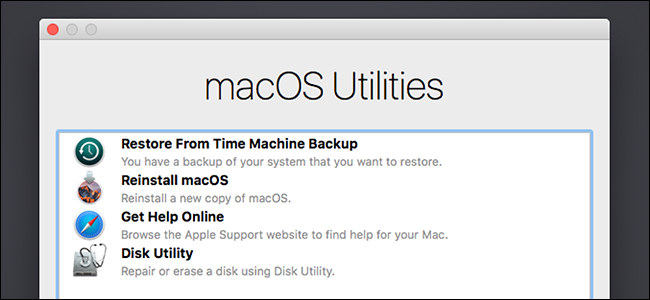
Bunu yapmak için Mac'inizi yeniden başlatın ve Command + R tuşlarını basılı tutun.önyükleme yapıyor. Bu sizi özel bir macOS Kurtarma moduna götürür. Buradaki “MacOS Yeniden Yükle” seçeneğini tıklayın ve ardından macOS'u yeniden yüklemek için yükleme işlemine geçin.
Apple kimliği şifrenizi hatırlayamıyorsanız, Apple’ın web sitesinde size yardımcı olabilecek bir Apple kimliği şifre sıfırlama aracı sunulmaktadır.








